Kuidas Facebookis küsitlust luua?

Kui otsite, kuidas luua Facebookis küsitlust, et saada inimeste arvamust, siis meilt leiate kõik lahendused alates sündmustest, messengerist kuni looni; saate Facebookis küsitluse luua.
KOKKUVÕTE:
Nüüdseks olete juba tuttav tõsiasjaga, et Chromecastil pole sisseehitatud VPN-i ega MediaStreamer DNS-i funktsioone. Seega on teil vaja kolmanda osapoole VPN-teenust, et avada geograafiliselt blokeeritud voogesituse sisu ja vaadata oma lemmikseadmes kõike, mida soovite. Kuid enne seda peate õppima, kuidas ühendada oma Chromecast VPN-i toega füüsilise või virtuaalse ruuteriga .
Jätkake lugemist, et järgida samm-sammult juhiseid, samuti arutame parimaid Chromecasti VPN-i pakkujaid . Saate kohe sektsiooni juurde hüpata, klõpsates siin !
Võib-olla soovite lugeda: Parimad rakendused teie Google Chromecasti jaoks
Kuidas Chromecasti jaoks VPN-i seadistada
Chromecastiga suurele hulgale voogesituse sisule juurde pääsemiseks soovitame kasutada VPN-teenust. Siin on kaks lihtsaimat viisi Chromecasti VPN-iga seadistamiseks ja kasutamiseks.
Noh, selle lahendusega alustamiseks vajate VPN-kliendiga ühilduvat ruuterit ja VPN-teenust. Saate kontrollida, kas teie ruuter on VPN-valmidusega või mitte, järgides ruuteri juhendit või tehes kiire Google'i otsingu. Pärast seda peate värskendama ruuteri püsivara (vilgub) ja tasub märkida, et mitte kõik ruuterid ei võimalda teil seda teha.
Märkus. Kui teil on protsessi jaoks sobiv ruuter, võite alustada selle vilkumist. Kuid pidage meeles, et sellega kaasnevad suured riskid. Kui teil pole aimugi, mida teete, võite oma ruuterit kriitiliselt kahjustada.
Kui olete eeltingimused edukalt täitnud, peate järgmiseks tegema järgmist.
1. SAMM – avage oma seadmes mis tahes veebibrauser ja sisestage ruuteri IP-aadress.
Iga operatsioonisüsteemi IP-aadressi leidmine on erinev protsess.
Windowsi jaoks: Start > Command Prompt > tippige ipconfig > vajutage Enter = vaadake oma ruuteri IP-aadressi suvandi Default Gateway kõrval.
Mac: Süsteemieelistused > klõpsake võrguikoonil > valige praegune võrguühendus > Täpsemalt > navigeerige vahekaardile TCP/IP ja leidke oma ruuteri IP-aadress.
2. SAMM – niipea, kui vajutate sisestusnuppu (Windowsis või Macis), ilmub teie ekraanile uus aken, mis küsib kasutajanime ja parooli. Saate sisestada kasutajanime ja parooli jaoks Admin, kuna see on vaikeseade.
( Võite isegi kasutada veebisaite, nagu routerpasswords.com, mis näitavad populaarsete koduruuterite administraatori vaikeparoolide täielikku loendit, või kui olete seda muutnud, võite täiendava abi saamiseks pöörduda oma Interneti-teenuse pakkuja poole .)
Jätkamiseks klõpsake nuppu OK, see avab ruuteri konfiguratsioonipaneeli. Jätkamiseks klõpsake nuppu OK, see avab ruuteri konfiguratsioonipaneeli.
3. SAMM – nüüd peate seadetest leidma VPN-i valiku.
(Võite ühendust võtta tootja veebisaidiga või teha Google'i otsingu.)
4. SAMM – vaadake nüüd oma VPN-i juhiseid. Iga VPN-i pakkuja pakub ruuteri püsivara seadistamisel spetsiaalset lähenemisviisi. Allpool on jagatud mõned näited:
| Kui olete valmis kasutama Surfshark VPN-i, on siin VPN-i seadistamise samm-sammult juhised: |
| Kui olete valmis ExpressVPN-i kasutama, on siin VPN-i seadistamise samm-sammulised juhised: |
5. SAMM – Kui seadistamine on lõpetatud, on kõik selle ruuteriga ühendatud seadmed turvalised. Võite vabalt luua ühenduse mis tahes valitud serveriga ja avada Chromecasti rakenduse. Järgige oma seadme ekraanil kuvatavaid juhiseid ja nautige laia valikut voogesitatud sisu!
Kui teie füüsiline ruuter ei ühildu VPN-iga, võite jätkata järgmise lahendusega, et seadistada Chromecasti jaoks VPN virtuaalse ruuteri abil.
Võib-olla soovite lugeda: 8 Google Chromecasti häkki, mida peate teadma!
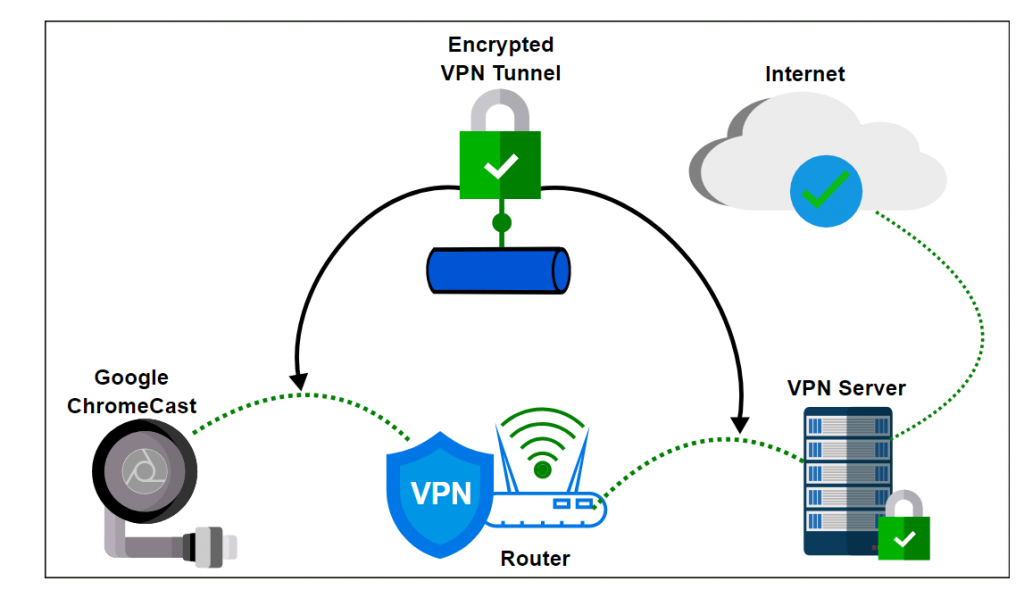
Enne selle lahendusega alustamist peate registreeruma oma lemmik VPN-teenusega ja laadima oma seadmesse tarkvara alla. Kui olete valmis, looge ühendus soovitud serveriga ja järgige alltoodud juhiseid:
Windowsi kasutajad peavad tegema järgmist: seadistama VPN Chromecasti jaoks virtuaalse ruuteri kaudu
1. SAMM – minge otsinguribale ja tippige käsuviip.
2. SAMM – niipea kui tulemus ilmub, paremklõpsake sellel ja valige Käivita administraatorina.
3. SAMM – kui ilmub CMD aken, täitke järgmised käsud:
netsh wlan set hostednetwork mode=allow ssid=NETWORKNAME key=PASSWORD
( SSID kõrval = asendage oma NETWORKNAME selle võrgu nimega, milles soovite VPN-i käitada.)
( KEY kõrval = Asendage oma PASSWORD oma võrgu parooli nimega.)
4. SAMM – vajutage nüüd sisestusnuppu. Niipea, kui sellel klõpsate, võivad teie ekraanile ilmuda järgmised teated:
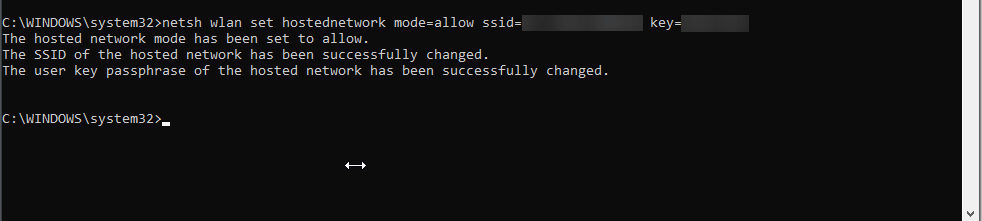
SAMM 5- Sel hetkel peate CMD aknas täitma järgmise käsu.
netsh wlan käivita hostednetwork
6. SAMM – käsurea käivitamiseks vajutage lihtsalt sisestusnuppu. Kui see õnnestub, peaks teie ekraanil ilmuma järgmine hüpikaken: "Hostitud võrk käivitati."
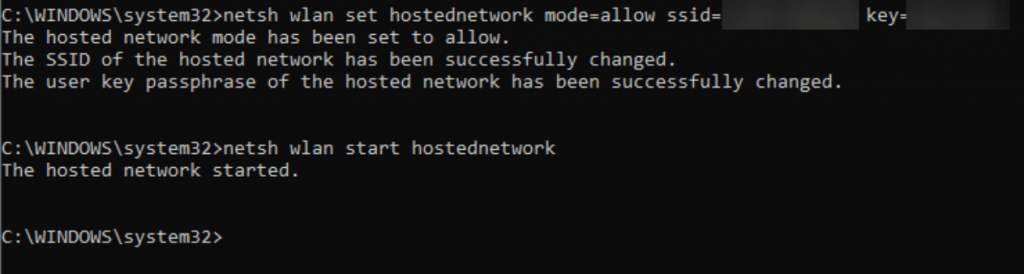
7. SAMM – selles etapis peate arvutis käivitama võrgu- ja ühiskasutuskeskuse > Muuda adapteri sätteid > Otsige üles oma VPN-ühendus ja paremklõpsake sellel, et valida Atribuudid.
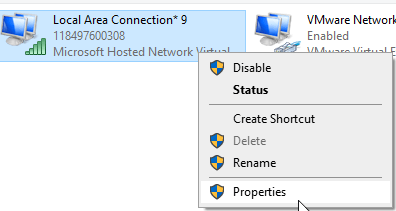
8. SAMM – liikuge vahekaardile Jagamine ja märkige järgmised ruudud.
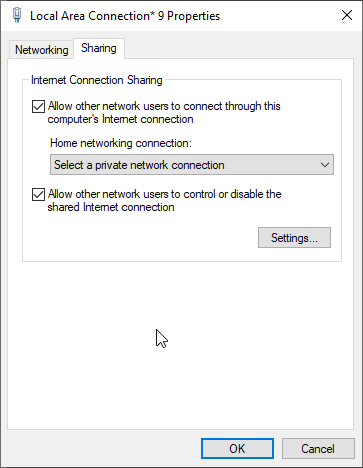
9. SAMM – veenduge, et valite koduvõrgu ühenduse seade alt VPN-ühenduse. (Klõpsake allanoole ikoonil, et valida võrguühendus, mida soovite ühendada.)
Klõpsake lihtsalt nuppu OK, kuna teie virtuaalne ruuter on nüüd valmis! Käivitage Chromecasti rakendus! Ühenduse edukaks loomiseks ja geograafiliselt blokeeritud sisu voogesituse alustamiseks ilma probleemideta saate järgida ekraanil kuvatavaid juhiseid.
Võib-olla soovite lugeda: 5 parimat mitme mängijaga mängu, mida Google Chromecastis nautida
Kui soovite teada saada parimaid Chromecasti jaoks saadaolevaid VPN-teenuseid, on siin parimad lahendused, mille hulgast valida:
| VPN-i pakkujad | Surfhai | NordVPN | ExpressVPN |
|---|---|---|---|
| Sobilik | Turvalisuse Maximalistid | Bränditruud | Üldkasutajad |
| Tasuta prooviversioon | Jah | Jah | Jah |
| 500 serverit ja palju muud | Jah | Jah | Jah |
| Toetab P2P või BitTorrenti | Jah | Jah | Jah |
| Toetab AES-256 krüptimist | Jah | Jah | Jah |
| OS-i ühilduvus | Android, iOS, Chrome, Firefox, Windows, Mac, Linux ja FireStick | Android, iOS, Chrome, Firefox , Windows, Mac ja Linux | Windows, Mac, Android ja iOS |
| Ei logi tegevusi | Jah | Jah | Jah |
| Toetab >= 5 samaaegset ühendust | Jah | Jah | Jah |
| Hind | 11,95 dollarit kuus | 11,95 dollarit kuus | 12,95 dollarit kuus |
| Arvustused | Surfhai | NordVPN | ExpressVPN |
Pead lugema:
Kui otsite, kuidas luua Facebookis küsitlust, et saada inimeste arvamust, siis meilt leiate kõik lahendused alates sündmustest, messengerist kuni looni; saate Facebookis küsitluse luua.
Kas soovite aegunud pääsmeid kustutada ja Apple Walleti korda teha? Järgige selles artiklis, kuidas Apple Walletist üksusi eemaldada.
Olenemata sellest, kas olete täiskasvanud või noor, võite proovida neid värvimisrakendusi, et vallandada oma loovus ja rahustada meelt.
See õpetus näitab, kuidas lahendada probleem, kuna Apple iPhone'i või iPadi seade kuvab vales asukohas.
Vaadake, kuidas saate režiimi Mitte segada iPadis lubada ja hallata, et saaksite keskenduda sellele, mida tuleb teha. Siin on juhised, mida järgida.
Vaadake erinevaid viise, kuidas saate oma iPadi klaviatuuri suuremaks muuta ilma kolmanda osapoole rakenduseta. Vaadake ka, kuidas klaviatuur rakendusega muutub.
Kas seisate silmitsi sellega, et iTunes ei tuvasta oma Windows 11 arvutis iPhone'i või iPadi viga? Proovige neid tõestatud meetodeid probleemi koheseks lahendamiseks!
Kas tunnete, et teie iPad ei anna tööd kiiresti? Kas te ei saa uusimale iPadOS-ile üle minna? Siit leiate märgid, mis näitavad, et peate iPadi uuendama!
Kas otsite juhiseid, kuidas Excelis automaatset salvestamist sisse lülitada? Lugege seda juhendit automaatse salvestamise sisselülitamise kohta Excelis Macis, Windows 11-s ja iPadis.
Vaadake, kuidas saate Microsoft Edge'i paroole kontrolli all hoida ja takistada brauserit tulevasi paroole salvestamast.







